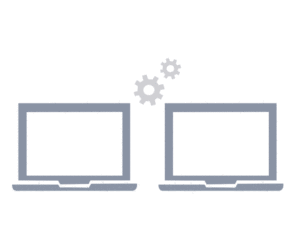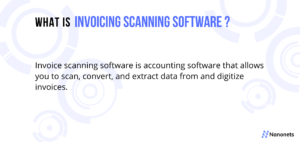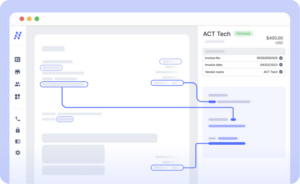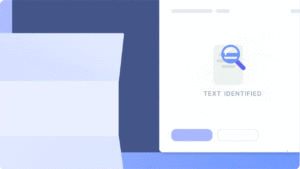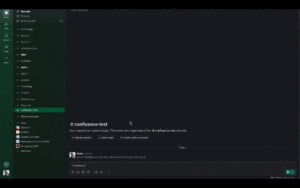Astăzi, documentele PDF au devenit un format standard pentru partajarea și păstrarea informațiilor în toate organizațiile. Cu toate acestea, uneori poate fi necesar să extrageți textul dintr-un fișier PDF din diverse motive, cum ar fi editarea, analizarea sau pur și simplu copierea și lipirea conținutului pentru evidența organizației.
Există mai multe moduri prin care textul poate fi extras din fișierele PDF. Eficacitatea fiecărei metode depinde de frecvența și complexitatea extragerii textului care este cerută de organizație.
Metoda 1: Copiați și lipiți
Cea mai simplă și cea mai comună metodă de a extrage text dintr-un fișier PDF este utilizarea funcției de copiere și inserare. Iată cum o poți face:
- Deschideți documentul PDF utilizând un cititor PDF, cum ar fi Adobe Acrobat Reader.
- Selectați textul pe care doriți să îl extrageți trăgând cursorul mouse-ului peste zona dorită.
- Faceți clic dreapta pe textul selectat și alegeți opțiunea „Copiere”.
- Deschideți un editor de text sau un software de procesare a textului (de exemplu, Microsoft Word, Google Docs).
- Lipiți textul copiat în editorul de text făcând clic dreapta și alegând opțiunea „Lipire” sau folosind comanda rapidă de la tastatură „Ctrl+V” (sau „Command+V” pe Mac).
Această metodă funcționează bine pentru extragerea unei cantități mici de text sau atunci când fișierul PDF nu are probleme de formatare. De obicei, această metodă este potrivită pentru sarcini care nu au cerințe frecvente sau de rutină de extragere a textului.
Metoda 2: Utilizarea instrumentelor de conversie PDF în text
Dacă trebuie să extrageți frecvent text din fișiere PDF, ar putea merita să luați în considerare instrumente de conversie dedicate. Aceste instrumente oferă funcții mai avansate și o precizie mai bună pentru extragerea textului din PDF-uri.
Aceste instrumente sunt disponibile ca software-ul, bazat pe web instrumente online, și chiar aplicații mobile. Iată cum puteți utiliza un astfel de software:
- Căutați și alegeți un software de conversie PDF-în-text fiabil, care se potrivește nevoilor dvs. Unele opțiuni populare includ Adobe Acrobat Pro, Nitro PDF, PDF2Go sau PDFelement.
- Instalați software-ul pe computer sau mobil și lansați-l. Ca alternativă, deschideți site-ul web pentru un convertor PDF bazat pe web.
- Deschideți fișierul PDF din convertor. În cele mai multe cazuri, puteți fie să faceți clic pe butonul „Deschidere” și să căutați fișierul, fie să glisați și să plasați PDF-ul direct în software.
- Căutați „PDF către text” sau opțiuni similare din software. Acesta poate fi localizat în meniul „Instrumente” sau „Convertire”.
- Faceți clic pe opțiunea de conversie și specificați orice setări suplimentare, dacă sunt disponibile (cum ar fi formatul de ieșire sau intervalul de pagini).
- Începeți procesul de conversie și așteptați ca software-ul să extragă textul din fișierul PDF.
- Odată ce conversia este finalizată, puteți salva textul extras ca fișier text separat sau îl puteți copia și lipi într-un editor de text pentru utilizare ulterioară.
Software-ul de conversie oferă o metodă de extragere mai fiabilă și mai precisă, mai ales atunci când aveți de-a face cu documente PDF complexe sau cu mai multe pagini. Cu toate acestea, oferă capacități de automatizare puțin sau deloc pentru procesele de rutină sau complexe de extragere a textului.
Dacă aveți un fișier PDF mai mare sau mai multe fișiere din care să extrageți text sau aveți o cerință frecventă de a extrage text din documente PDF pentru afacerea dvs., bazat pe inteligență artificială Software-uri OCR, cum ar fi Nanoneți, oferă cea mai convenabilă soluție. Astfel de instrumente oferă tehnologia OCR (Optical Character Recognition) pentru a recunoaște textul din documentele scanate sau din imaginile dintr-un PDF.
Aceste instrumente sunt extrem de rapide, eficiente, sigure și scalabile. Folosesc o combinație de AI, ML, OCR, RPA, recunoașterea textului și a modelelor și multiple alte tehnici pentru a vă asigura că datele extrase sunt exacte și fiabile. Nu numai atât, acestea instrumente de extragere a datelor poate suporta extragerea textului din mai multe surse, cum ar fi extragerea textului din imaginiși chiar extragerea textului scris de mână din imagini.
Se caută să exporte informații din scanat PDF-uri în text? Încerca Nanoneți™ Convertor PDF în Text gratuit și automatizează exportul oricărei informații din orice PDF document!
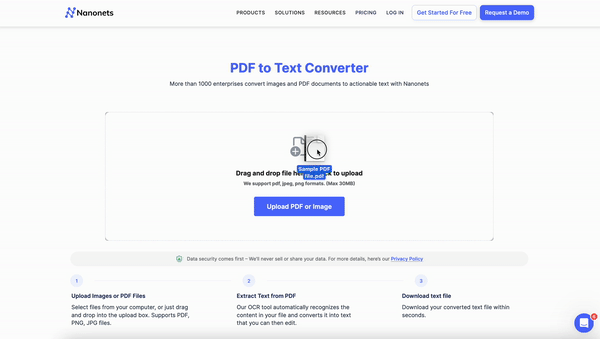
Pe lângă extragerea textului, aceste instrumente pot accepta mai multe cazuri de utilizare a extragerii de date pentru tot felul de sarcini de afaceri, cum ar fi,
Aceste instrumente automate de extragere a datelor, cum ar fi Nanonets, oferă atât modele de extracție de date pre-instruite, cât și personalizate, pentru a se asigura că sunt capabile să accepte toate tipurile de documente și cazuri de utilizare.
Concluzie
În concluzie, extragerea textului dintr-un document PDF poate fi realizată cu ușurință folosind diverse metode, inclusiv copiere-lipire, instrumente de conversie sau prin intermediul unui software OCR automat. În funcție de nevoile tale și de complexitatea PDF-ului, poți alege cea mai potrivită metodă pentru extragerea textului dorit.
Întrebări frecvente
Instrumentul de conversie PDF în text este sigur?
Da, instrumentul Nanonets PDF în text este sigur de utilizat. Nu stocăm nicio informație și nu vindem informații.
Este instrumentul de conversie PDF în text gratuit?
Da, instrumentul Nanonets PDF în text este gratuit.
Cum convertesc un PDF în text online?
Puteți folosi instrumentul Nanonets PDF-to-text pentru a converti PDF în text online gratuit în 4 pași.
- Încărcați fișierul imagine PDF făcând clic pe butonul.
- Faceți clic pe Convertiți în text pentru a începe conversia.
- Așteptați ca Nanonets să convertească PDF-ul în text.
- Descărcați automat fișierul convertit pe computer.
Eliminați blocajele create de procesele manuale de extragere a textului. Aflați cum Nanonets vă poate ajuta afacerea să optimizeze cu ușurință extragerea textului din orice sursă.
- Distribuție de conținut bazat pe SEO și PR. Amplifică-te astăzi.
- PlatoData.Network Vertical Generative Ai. Împuterniciți-vă. Accesați Aici.
- PlatoAiStream. Web3 Intelligence. Cunoștințe amplificate. Accesați Aici.
- PlatoESG. carbon, CleanTech, Energie, Mediu inconjurator, Solar, Managementul deșeurilor. Accesați Aici.
- PlatoHealth. Biotehnologie și Inteligență pentru studii clinice. Accesați Aici.
- Sursa: https://nanonets.com/blog/extract-text-from-pdf-documents/
- :este
- :nu
- 06
- 1
- 12
- 24
- 25
- 32
- 33
- 7
- 75
- a
- Capabil
- realizat
- precizie
- precis
- peste
- plus
- Suplimentar
- chirpici
- avansat
- AI
- TOATE
- sumă
- analiza
- și
- Orice
- Apps
- SUNT
- ZONĂ
- AS
- automatizarea
- Automata
- Automatizare
- disponibil
- BE
- deveni
- Mai bine
- atât
- afaceri
- buton
- by
- CAN
- capacități
- cazuri
- caracter
- recunoașterea personajelor
- Alege
- alegere
- clic
- Închide
- COM
- combinaţie
- Comun
- Completă
- complex
- complexitate
- calculator
- concluzie
- luand in considerare
- conţinut
- Convenabil
- Convertire
- converti
- convertit
- copiere
- a creat
- personalizat
- de date
- abuzive
- dedicat
- În funcție
- depinde de
- dorit
- direct
- do
- document
- documente
- face
- Dont
- Descarca
- Picătură
- e
- fiecare
- cu ușurință
- editor
- eficacitate
- eficient
- oricare
- asigura
- mai ales
- Chiar
- exporturile
- extrage
- extracţie
- extrem
- FAST
- DESCRIERE
- Fișier
- Fişiere
- Găsi
- Pentru
- format
- Gratuit
- Frecvență
- frecvent
- frecvent
- din
- funcționalitate
- mai mult
- gif
- Avea
- ajutor
- aici
- Cum
- Cum Pentru a
- Totuși
- HTML
- HTTPS
- i
- if
- imagine
- imagini
- in
- include
- Inclusiv
- informații
- în
- probleme de
- IT
- mai mare
- lansa
- ca
- situat
- mac
- face
- manual
- Mai..
- Meniu
- metodă
- Metode
- Microsoft
- ar putea
- ML
- Mobil
- mobile-aplicații
- Modele
- mai mult
- cele mai multe
- multiplu
- Nevoie
- nevoilor
- Nitro
- OCR
- Software OCR
- of
- oferi
- on
- on-line
- afară
- pe
- deschide
- recunoaștere optică a caracterelor
- Optimizați
- Opțiune
- Opţiuni
- or
- organizație
- organizații
- Altele
- afară
- producție
- peste
- pagină
- Model
- Plato
- Informații despre date Platon
- PlatoData
- Popular
- păstrarea
- Pro
- proces
- procese
- prelucrare
- furniza
- furnizează
- gamă
- Cititor
- motive
- recunoaştere
- recunoaște
- record
- regulat
- de încredere
- necesar
- cerință
- Cerinţe
- rutină
- s
- sigur
- Economisiți
- scalabil
- sigur
- selectate
- vinde
- distinct
- setări
- partajarea
- asemănător
- pur şi simplu
- mic
- Software
- soluţie
- unele
- Sursă
- Surse
- standard
- Începe
- paşi
- stoca
- astfel de
- potrivit
- a sustine
- sigur
- sarcini
- tehnici de
- Tehnologia
- a) Sport and Nutrition Awareness Day in Manasia Around XNUMX people from the rural commune Manasia have participated in a sports and healthy nutrition oriented activity in one of the community’s sports ready yards. This activity was meant to gather, mainly, middle-aged people from a Romanian rural community and teach them about the benefits that sports have on both their mental and physical health and on how sporting activities can be used to bring people from a community closer together. Three trainers were made available for this event, so that the participants would get the best possible experience physically and so that they could have the best access possible to correct information and good sports/nutrition practices. b) Sports Awareness Day in Poiana Țapului A group of young participants have taken part in sporting activities meant to teach them about sporting conduct, fairplay, and safe physical activities. The day culminated with a football match.
- acea
- Acestea
- ei
- acest
- Prin
- la
- instrument
- Unelte
- încerca
- Tipuri
- în
- utilizare
- folosind
- obișnuit
- diverse
- aștepta
- vrea
- modalități de
- we
- bazat pe web
- website
- BINE
- cand
- care
- cu
- în
- Cuvânt
- fabrică
- valoare
- Tu
- Ta
- zephyrnet